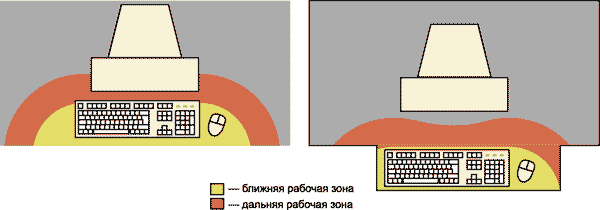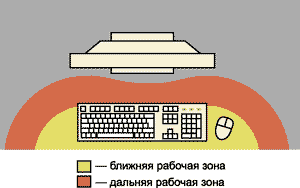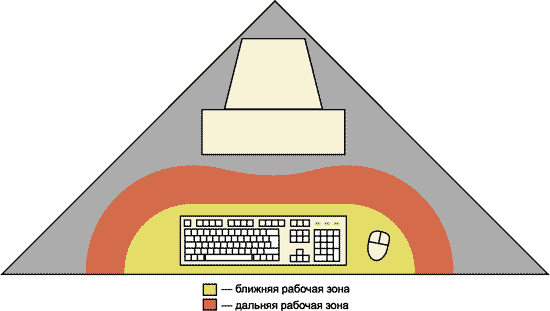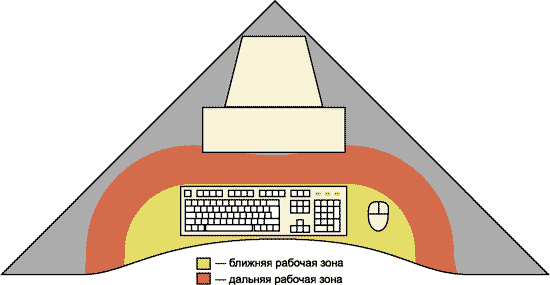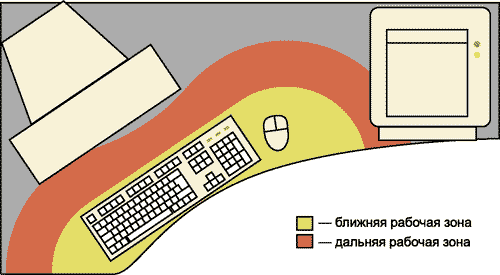Содержание
Понравилась статья? Следите за новыми идеями из мира сада и огорода, а так же полезных советов в нашем канале. Подписывайтесь на нас в Яндекс.Дзене. Подписаться.
Современную жизнь невозможно представить без всевозможных технологий. Даже ребёнок знает что такое компьютер и как им пользоваться. А системный блок является его основной частью. Но не все, к сожалению, знают, где и как правильно установить системный блок чтобы он прослужил долгое время.

Где должен стоять системный блок
Для правильной установки блока необходимо должное внимание уделить вентилируемости того места, куда планируете ставить коробку. Только после этого следует определять, насколько удобно такое расположение в той или иной части комнаты.
Чтобы системный блок прослужил дольше, ни в коем случае нельзя устанавливать его возле батареи или же балкона, так как срок эксплуатации значительно уменьшится из-за температурного перепада.
Для обеспечения хорошей вентиляции блока со всех сторон расстояние до стен должно составлять не менее 10 сантиметров. Если же расстояние будет меньшим, то блок будет очень сильно гудеть и шуметь, а также сократится срок его эксплуатации.
Провода должны находиться на расстоянии от вентиляционных отверстий в коробке, чтобы не мешать вентиляции устройства.

Важно! Чтобы защитить свой персональный компьютер от перепадов напряжения, нужно приобрести не обыкновенный фильтр, а сетевой. Стоит помнить и о том, что источник бесперебойного питания также будет отличным помощником в этом вопросе.
Куда лучше не ставить блок
Так как системный блок содержит в себе разнообразные светодиоды и вентиляторы, а также микросхемы, платы и прочие детали, то следует помнить, что при установке следует руководствоваться такими правилами:
Вблизи не должно присутствовать батарей и прочих приборов, которые обогревают помещение.
Категорически запрещено, чтобы рядом находились источники статического электричества. Специалисты не рекомендуют устанавливать системный блок на пол, так как на нём наибольшее количество пыли, которую отлично всасывают постоянно работающие вентиляторы.
Важно! Все ножки этого металлопластикового коробка плотно должны прилегать к поверхности, поэтому она должна быть идеально ровной.
Нельзя устанавливать блок на подоконник или вблизи окна, так как зимой там постоянные температурные перепады. В проходное место ставить системный блок тоже не желательно. Если руководствоваться этими советами от профессионалов, то системный блок прослужит долгое время безотказно. Именно поэтому при выборе места для него не стоит руководствоваться только собственными догадками и чувством удобства. Ведь любая поломка или выход из строя той или иной детали приведёт к денежной трате, что является не совсем приятным явлением.

Специалисты утверждают, что наиболее подходяще место для установки системного блока – это компьютерный стол. В нём имеется специально отведённое место для этой коробки. Полочка находится на некотором расстоянии от уровня пола. К тому же это очень удобно, так как он не будет мешать и провода, подведённые к нему, не будут мешаться под ногами.
Почему нельзя ставить "системник" на пол – главные причины
Распространенное заблуждение большинство из нас – это то, что системный блок защищен со всех сторон, а потому не стоит переживать о его безопасности. На самом деле, если сравнивать устройство компьютера, то экран – это глаза, а "системник" – мозг. Именно поэтому с такой частью конструкции нужно вести себя максимально правильно, только так техника прослужит долго.
Почему нельзя ставить системный блок на пол без подставки:
- Большое количество пыли. Наибольшее количество скопления пыли – на полу. Он оседает на ближайшие детали, столы и ложится незаметной дымкой на обои. Но в любом случае пыль в большей степени оседает на пол. В системнике расположены вентиляторы, которые отвечают за стабилизацию температуры блоков, материнки и видеокарт. Если поставить непосредственно на пол, то вся пыль в еще большем количестве будет оседать на лопастях вентилятора, что в дальнейшем и поспособствует тому, что вентилятор остановится, и какой-то элемент конструкции перегорит.
- Ровная поверхность. Чтобы обеспечить устойчивость системному блоку, нужно поставить его на идеально ровную поверхность. К сожалению, 80% всех напольных покрытий имеют определенные неровности, а потому гарантировать устойчивость без поставки невозможно.
- Перепады температур. Системный блок нельзя подвергать постоянным перепадам температур. Если поставить его на подоконник или около батареи, то нельзя рассчитывать на то, что техника прослужит долго. Полы способны в разное время года скапливать тепло, влагу, холод.
- Механические повреждения. Любая царапина на поверхности блока – это потенциальная угроза образования коррозии, а потому стоит внимательнее относиться к тому, в каком месте вы размещаете процессор. Нельзя ставить его около прохода, в месте, где есть риск его повредить или перевернуть. Особенно тщательно стоит обращать внимание на детские комнаты. Лучше установить компьютер около стены, но не вплотную к ней, чтобы не образовался конденсат.
Это основные причины, по которым программисты не рекомендуют ставить блок компьютера непосредственно на пол без подставки. Но есть и другие распространенные ошибки пользователя ПК – удары, механические повреждения, воздействие влаги, скопления сырости на системах. Все это способствует тому, что через недолгое время пользования, компьютер выходит из строя, его приходится ремонтировать или менять.
Микрочипы системного блока очень восприимчивы к статике, а потому расположение оборудования около источников статики обернется поломкой. Также нельзя устанавливать устройство на любимом месте отдыха кошки, нельзя допускать, чтобы она спала около компьютера.
Куда поставить?
Первое, что приходит в голову при размещении системного блока – это купить стол со специальными подставками. А если стол уже есть и желания его менять нет? Как поступить в таком случае? В этой ситуации есть специальные подставки под системный блок, которые универсальны в своем применении, просты в эксплуатации и не дорогие.
Основное преимущество подставки – ее маневренность. Деревянную основу можно ставить в любом месте под столом, она не будет мешать работе, а при необходимости можно легко сменить место расположения.
Подставка под системный блок компьютера
Универсальный и единственно практичный вариант обустройства рабочего места со столом, у которого нет подставки или места для размещения процессора, является деревянная подставка Барски. Внешне – это простая конструкция в виде Н-образной формы. Но, не смотря на ее простоту, она невероятно упростит вам жизнь за рабочим столом. Преимущества применения подставки под системный блок:
- устанавливается ровно относительно поверхности;
- обеспечивается фиксирование системного блока за счет боковых бордюров;
- можно менять месторасположение процессора: в левую или правую сторону, вперед или подвинуть назад к стенке;
- пыль скапливает под деревянной основой дна, а не на самом процессоре;
- переносится и не потребуется крепление к основанию стола, что не способствует деформации основной конструкции;
- легкое натуральное дерево без химических пропиток впишется в любой интерьер комнаты.
Основная задача такой подставки – обеспечить устойчивость блока и оградить его от скапливания сырости от напольной поверхности.
Как определить размеры
Системные блоки отличаются не только по размеру памяти, но и по внешним параметрам: одни меньше, другие больше. Как же в таком случае определить нужные размеры подставки? Специальное дополнение к компьютерному столу – подставка Барски универсальна. Ее размеры позволяют разместить как большие устройства, так и нестандартные системные блоки: ширина-глубина-высота – 540x270x120 мм.
Рядом с боковой части есть возможность положить переноску или установить тройник для подключения от сети. Это помогает правильно организовать рабочее место дома или в офисе.
Предложения Barsky
Черно-белая подставка под системный блок компьютера от Барски – это сочетание стиля, простоты и гармоничности. Ее можно установить в любом удобном месте, что актуально для левшей (часто нужно подстраиваться под конструкции мебели, рассчитанной на правшу). Прочная деревянная подставка идеальных форм поможет организовать рабочее место максимально удобно и правильно, а черный и белый цвет подойдут для любых цветовых решений стола.
К сожалению, многие из тех, кто может четко сформулировать свои требования к искомой модели компьютера и даже составить его примерную конфигурацию, часто не имеют элементарных представлений о том, как обустроить свое рабочее место и сделать его по-настоящему удобным. В этой статье мы рассмотрим вопросы выбора специальной мебели и грамотного размещения компонентов ПК на рабочем месте.
Стол и стул
Нередко люди, приобретающие мощный системный блок и новейшую модель современного ЖК-монитора, стараются сэкономить на специальной мебели, а то и вовсе приспособить для размещения компьютера обычный письменный стол или другую имеющуюся дома мебель. Еще один аспект этой проблемы заключается в том, что при кажущемся богатстве выбора мебели, позиционируемой для рабочего места пользователя ПК, ассортимент действительно подходящих для этой цели моделей крайне невелик.
Казалось бы, многочисленные компьютерные салоны и мебельные магазины в буквальном смысле завалены различными моделями компьютерных столов и даже целых мебельных комплексов. Однако если подойти к многочисленным образцам критически, сопоставляя их характеристики с основными требованиями к организации рабочего места пользователя ПК, особенностями квартиры и личными предпочтениями, то окажется, что выбора практически нет. Хорошо, если среди всего многообразия удастся найти одну-две модели, отвечающие всем выдвинутым критериям.
Какими же соображениями следует руководствоваться при выборе стола? Один из универсальных критериев для оценки удобства любого стола (независимо от его формы и размеров) — это размеры рабочих зон. Участок столешницы, в пределах которого сидящий за столом человек может действовать рукой с прижатым к туловищу локтем, называется ближней рабочей зоной, а область, до которой он может дотянуться, полностью выпрямив руку, — дальней рабочей зоной. Чем больше площадь рабочих зон, тем удобнее работать за столом.
Размеры столешницы и дополнительных полок должны быть достаточными для того, чтобы разместить все компоненты компьютерной системы (системный блок, монитор, принтер, сканер и т.п.) по возможности за пределами рабочих зон. Исключение составляют лишь клавиатура и манипулятор (мышь, трекбол, графический планшет и т.п.), которые должны располагаться в ближней рабочей зоне.
К сожалению, при взгляде на большинство имеющихся в продаже компьютерных столов создается впечатление, что их создатели никогда не работали за компьютером дольше 10 минут. Во всяком случае, это выглядит наиболее логичным объяснением того, что многие производители специализированной компьютерной мебели тяготеют к двум крайностям. Одни искренне полагают, что обычный письменный стол можно сделать компьютерным, приделав к нему специальный отсек для системного блока и выдвижные полки для клавиатуры и периферийных устройств (рис. 1). К проблемам, которые влечет за собой установка системного блока в нижнем отсеке стола, мы еще вернемся, но прежде стоит уделить немного внимания выдвижным полкам, а точнее их недостаткам.
Рис. 1. Один из примеров крайне неудачной попытки переделать обычный письменный стол в компьютерный
Выдвижные полки в специализированной мебели начали появляться еще в то время, когда на столах безраздельно господствовали ЭЛТ-мониторы. Из-за довольно больших габаритов монитора на базе ЭЛТ при установке его на стол традиционной прямоугольной формы экран оказывался слишком близко к пользователю, что не позволяло соблюсти правило «вытянутой руки». Одним из способов избавиться от этой проблемы стала установка выдвижной полки для клавиатуры и мыши. Однако если всесторонне оценить это решение, то окажется, что устранение одной проблемы привело к появлению других. Во-первых, при использовании выдвижной полки значительно уменьшается площадь рабочих зон (рис. 2). Во-вторых, как показали исследования, работа с расположенной на выдвижной полке клавиатурой повышает риск возникновения туннельного синдрома вследствие ее более низкого (по сравнению со стандартной столешницей) расположения относительно поверхности пола. И в-третьих, выдвижная полка в ряде случаев делает невозможной установку игровых манипуляторов (рулей, штурвалов и т.п.), оснащенных специальными струбцинами, что критично для домашних ПК, которые применяются в том числе и для игр. Таким образом, наличие выдвижной полки вряд ли можно признать достоинством — на самом деле это косвенное свидетельство не очень удачной конструкции стола. Стоит также отметить, что при использовании ЖК-монитора выдвижная полка вовсе не нужна (рис. 3).
Рис. 2. Использование выдвижной полки приводит к заметному уменьшению площади рабочих зон
Рис. 3. При наличии ЖК-монитора можно легко обойтись без выдвижной полки даже на обычном столе прямоугольной формы
Другая крайность, в которую впадают многие производители компьютерной мебели, — это создание авангардистских металлоконструкций с расположенными на разной высоте вкраплениями небольших деревянных или пластиковых панелей и микроскопических полочек (рис. 4). К сожалению, в пылу работы над этими хитроумными переплетениями металлических труб и панелей их создатели совершенно забыли о человеке, которому предстоит работать за компьютером. Разместить на таком столе что-либо, кроме ПК, практически невозможно, а по удобству работы его можно сравнить разве что с журнальным столиком.
Рис. 4. Стол выглядит оригинально, но работать, сидя за подобной металлоконструкцией, очень неудобно
Таким образом, можно сделать следующие выводы. Во-первых, для организации удобного рабочего места пользователя ПК необходимо выбирать стол с большой столешницей — настолько большой, насколько позволяет пространство, отведенное для организации рабочего места. Во-вторых, прямоугольная форма столешницы (даже в сочетании с выдвижной полкой) в данном случае является далеко не оптимальным вариантом. Какие же можно предложить альтернативы? Неплохим вариантом может стать стол треугольной формы (рис. 5). Столешница более сложной формы (с фигурным вырезом) обеспечит пользователю еще больший комфорт за счет увеличения площади рабочих зон (рис. 6). Конечно, вписать стол треугольной формы в интерьер малогабаритной комнаты довольно проблематично, поэтому в ряде случаев удобнее использовать стол со столешницей прямоугольной формы, имеющей фигурный вырез (рис. 7). Стоит отметить, что подобные конструкции позволяют без ущерба для эргономики рабочего места разместить на столе ЭЛТ-монитор и системный блок горизонтальной компоновки.
Рис. 5. По сравнению с прямоугольной столешницей треугольная обеспечивает более эффективное использование площади рабочих зон
Рис. 6. Фигурный вырез позволяет увеличить площадь рабочих зон, не наращивая габариты стола
Рис. 7. Cтолешница прямоугольной формы с эргономичным вырезом
Выбор той или иной конструкции стола зависит от набора оборудования и от личных предпочтений пользователя. Учитывая это, перед покупкой стола имеет смысл продумать схему размещения на нем компонентов имеющейся компьютерной системы. Проделать это умозрительно довольно сложно, поэтому лучше воспользоваться старым проверенным способом, который применяется при перестановке мебели: нарисовать на листе бумаги план стола (вид сверху) и попробовать расположить на нем вырезанные из бумаги схематические изображения всех компонентов.
Компактное хранилище для дисков
Записывающий привод сегодня имеется практически в каждом компьютере, что в сочетании с доступностью носителей (как CD, так и DVD) и распространением широкополосного доступа способствует чрезвычайно быстрому росту коллекции дисков, заполненных главным образом медиафайлами. За очень непродолжительное время стопка из нескольких дисков может превратиться в настоящую гору, вздымающуюся выше монитора и угрожающе кренящуюся наподобие Пизанской башни.
Чтобы избежать подобной ситуации, стоит позаботиться об организации вместительного, но в то же время компактного и удобного хранилища для дисков. Один из подходящих вариантов — застегивающиеся на молнию мягкие мини-кейсы с закрепленными внутри гибкими конвертами — их емкость обычно варьируется от 20 до 64 дисков. Главные достоинства мини-кейсов — компактность и универсальность. Их можно поставить на полку, убрать в выдвижной ящик стола, а при необходимости взять с собой.
В настоящее время покупателям предлагается широкий ассортимент мини-кейсов различных форм, цветов и размеров. Имеется большой выбор вариантов отделки — от ткани и кожзаменителя до модного алюминия. В общем, подобрать модель труда не составит.
Отправной точкой в данном случае служит монитор. Его необходимо установить прямо перед сидящим за столом пользователем, при этом центральная часть экрана должна находиться чуть ниже уровня глаз на расстоянии вытянутой руки. Конечно, полностью соблюсти это правило в большинстве случаев не удается, но так или иначе стоит стремиться к тому, чтобы угол наклона экрана относительно вертикальной плоскости был по возможности минимальным. Очевидно, что экран поставленного непосредственно на столешницу монитора окажется слишком низко — для обеспечения комфортной работы его необходимо приподнять на 15-20 см. С ЖК-мониторами проблем обычно не возникает, поскольку многие из них оснащены механизмом регулировки высоты экрана. Монитор на базе ЭЛТ можно установить на системный блок типа desktop, на специальную подставку или на полку стола.
Следующий важный вопрос — размещение системного блока. Корпус горизонтальной компоновки (desktop или slim) лучше всего установить непосредственно на столе, а сверху на него поставить монитор. Если же системный блок имеет вертикальную компоновку (различные виды «башен» — mini-tower, midi-tower, tower и т.п.), то появляется дилемма: можно либо установить его на столешницу (потеряв при этом часть ценного рабочего пространства), либо поместить в специальный отсек в нижней части стола. С точки зрения экономии свободного места на поверхности стола последний вариант выглядит более предпочтительным, однако если рассматривать вопросы удобства эксплуатации и обслуживания, то выявится и немало минусов.
Во-первых, это затрудненный доступ к разъемам, подавляющее большинство из которых располагается на задней панели системного блока. Кроме того, могут возникнуть затруднения с подключением некоторых периферийных устройств, снабженных интерфейсными кабелями небольшой длины. Во-вторых, более сложной становится процедура установки и замены внутренних компонентов ПК. В-третьих, напольное расположение системного блока создает определенные неудобства при работе со сменными носителями, не говоря уже о риске случайно сломать открытый лоток оптического привода. И наконец, стоит напомнить о том, что вблизи пола циркулирует значительно больше, чем на уровне столешницы, пыли, проникающей внутрь корпуса компьютера через вентиляционные отверстия и оседающей на элементах системы охлаждения (решетках воздуховодов, радиаторах и вентиляторах). В общем, недостатков набирается немало.
Если с размещением системного блока и монитора в большинстве случаев удается разобраться довольно быстро, то поиск места для крупногабаритных периферийных устройств (таких как принтер, сканер или МФУ) становится настоящей головоломкой. Особенно это касается тех, кто по тем или иным причинам не может приобрести стол достаточно большого размера. В подобной ситуации повысить вместимость стола можно при помощи разнообразных надстроек — например полки над монитором. На ней можно разместить не только подставки для бумаг и различных носителей, но даже принтер или небольшое МФУ.
Выбирая стол с надстроенными полками, следует учитывать, что над корпусом монитора, установленного в соответствующую нишу, должно оставаться свободное пространство (как минимум 3-5 см) для беспрепятственной циркуляции воздуха. Весьма желательно, чтобы в нишах, в которые устанавливаются монитор, принтер и другие устройства, не было задних стенок — это значительно упростит прокладку и подключение интерфейсных и питающих кабелей, а также обеспечит приемлемые условия охлаждения за счет естественного притока воздуха. Не стоит устанавливать в тесные ниши лазерные принтеры и МФУ, поскольку в процессе работы они выделяют большое количество тепла.
К выбору стула следует подойти не менее внимательно, чем к выбору стола. У устанавливаемого на рабочем месте стула обязательно должна быть спинка, причем желательно с возможностью регулировки ее высоты и угла наклона (рис. 8). Весьма полезным оказывается и механизм изменения высоты сиденья, особенно если компьютером пользуется несколько человек. А вот удобство подлокотников является довольно спорным — одни находят их весьма удобными, другим же, наоборот, они только мешают. Так что наличие подлокотников, равно как и подголовника, — это скорее вопрос индивидуальных предпочтений.
Рис. 8. Офисное кресло с регулируемым положением сиденья
Освещение
Рассматривая вопросы организации рабочего места, нельзя хотя бы вкратце не рассказать о требованиях к освещению. При наличии в помещении окон желательно установить монитор таким образом, чтобы оконный проем располагался перпендикулярно к плоскости экрана (справа или слева). Не следует ставить монитор экраном к окну, поскольку это неизбежно приведет к появлению бликов. Также не стоит устанавливать монитор задней стенкой к окну, поскольку в этом случае солнечный свет будет мешать пользователю, вызывая быструю утомляемость.
Во многих моделях современных периферийных устройств — принтеров, сканеров и т.д. — не предусмотрено аппаратных выключателей питания. Управляет подачей электропитания в таких приборах автоматический модуль, отслеживающий обращения к устройству. С одной стороны, это позволяет экономить электроэнергию: автоматика сама включит питание устройства при обращении к нему и выключит после заданного периода бездействия. С другой стороны, неуместные проявления подобной «интеллектуальности» порой способны вызвать раздражение — например когда подключенные к ПК принтер и сканер дружно включаются при каждой загрузке (или перезагрузке) системы, а также при сильных скачках напряжения в электросети. Автоматическое выключение также не всегда уместно, особенно если время ожидания жестко задано производителем и не может быть изменено пользователем.
Впрочем, и на хитрую автоматику можно найти управу. Проблема решается при помощи удлинителя, снабженного отдельным выключателем питания для каждой розетки. Подключив через него адаптеры чересчур «умных» устройств, можно вручную отключать те из них, которые в данное время не нужны.
Если в помещении имеется несколько окон, расположенных с разных сторон, необходимо ограничить количество солнечного света, проникающего внутрь. В качестве защитных средств можно использовать внешние козырьки, шторы или жалюзи. При этом необходимо обеспечить возможность беспрепятственного открытия окон для регулярного проветривания помещения.
При использовании искусственного освещения следует убедиться, что работающие в помещении лампы и светильники не создают бликов и не отражаются на экране монитора. Наиболее предпочтительным вариантом является равномерное общее освещение. При недостаточной яркости общего освещения можно использовать настольные светильники — не забывая следить за тем, чтобы они не находились в поле зрения пользователя и не создавали бликов на экране.
Мышь и клавиатура
Многие покупатели, приобретающие свой первый домашний ПК, чересчур легкомысленно относятся к выбору клавиатуры и мыши. А ведь этими устройствами они будут пользоваться в течение всего времени работы на ПК, и их эргономичность является одним из важнейших условий комфортной работы.
При выборе клавиатуры необходимо обратить внимание не только на ее внешний вид, но и на ход и жесткость клавиш. Слишком легкие или чересчур тугие клавиши при длительной работе могут стать причиной заметного дискомфорта. Кроме того, у разных моделей клавиатур форма и размеры некоторых часто используемых клавиш (Shift, Enter, Backspace) различаются, и для многих пользователей (особенно для тех, кто владеет техникой «слепого» набора) это является критичным фактором.
Немало хлопот при подключении компьютера доставляют многочисленные кабели, постоянно сбивающиеся в плотный клубок. Идеальным решением этой проблемы мог бы стать подбор для каждого из подключенных устройств кабеля соответствующей длины. Однако, учитывая тот факт, что многие производители предпочитают снабжать свои устройства неразъемными кабелями, да еще и с неразборными разъемами, подобное решение вряд ли удастся осуществить на практике.
Таким образом, остается либо упрятать провода внутрь специальных пластиковых трубок, либо собрать излишки каждого из проводов в небольшую бухту, зафиксировав ее пластиковым хомутом или отрезком мягкой проволоки. Последний вариант выглядит более привлекательным, поскольку практически не требует дополнительных капиталовложений (к сожалению, специальные пластиковые трубки довольно дороги) и, кроме того, позволяет гораздо быстрее извлечь нужный кабель из общей кучи-малы при отключении какого-либо устройства или перемещении его в другое место. Но не стоит увлекаться и скручивать подобным образом жесткие кабели большого сечения (в частности, использующиеся для подключения монитора к видеоадаптеру) — их лучше оставить в покое и по возможности не сгибать.
Стоит осмотреть и нижнюю панель корпуса — на ней должны быть резиновые накладки (рис. 9), препятствующие скольжению клавиатуры по поверхности стола в процессе работы. Желательно, чтобы угол наклона клавиатуры можно было изменять — обычно для этого предусмотрены выдвигающиеся или раскладывающиеся ножки (рис. 10). Согласно требованиям стандарта ТСО, угол наклона клавиатуры относительно плоскости стола может варьироваться в пределах от 0 до 15°, а расстояние от столешницы до верхней части клавиш основного ряда (ФЫВА… в русской раскладке) не должно превышать 30 мм.
Рис. 9. Резиновая накладка на нижней панели корпуса клавиатуры
Рис. 10. Раскладывающиеся ножки позволяют регулировать угол наклона клавиатуры
Форма и размеры корпуса мыши должны обеспечивать естественное положение руки в процессе работы, позволяя легко перемещать манипулятор и оперировать органами управления (кнопками, колесиком прокрутки и т.д.) при условии, что соответствующая рука не опирается на поверхность стола. Продолжительная работа с очень маленькой или, наоборот, слишком большой мышью может стать причиной дискомфорта, повышенной утомляемости и даже возникновения некоторых заболеваний (в частности, туннельного синдрома).
Многие модели мышей среднего и высшего ценового диапазона выполнены в асимметричном корпусе, форма которого рассчитана под правую руку (рис. 11). Если пользователь — левша и управляет мышью левой рукой, то ему стоит поискать специальную «леворукую» модификацию.
Рис. 11. Корпус этой мыши имеет асимметричную форму и рассчитан на правшей
В последнее время все более популярными становятся беспроводные комплекты, включающие мышь, клавиатуру и общий для этих устройств ресивер. Не отрицая явных достоинств беспроводных устройств ввода (о которых сейчас говорят и пишут довольно много), стоит отметить, что они не лишены ряда эргономических недостатков. В частности, некоторые модели беспроводных мышей оказываются чересчур тяжелыми, что вызывает определенные неудобства. Кроме того, для передачи и обработки информации, поступающей с беспроводных устройств ввода, требуется больше времени, чем в случае проводных моделей. Влияние данного фактора не проявляется при работе с офисными приложениями, однако становится хорошо заметным в динамичных играх. Именно по этой причине многие поклонники компьютерных игр по-прежнему отдают предпочтение проводным клавиатурам и манипуляторам.





/Iz-chego-sobirat-igrovoJ-kompyuter-v-2018-godu_1521145977-1140x570.jpg)
/016_2015.jpg)
/podstavka-pod-sistemnyj-blok-barsky-black-white%20(2).jpg)
/111.jpg)
/111111.jpg)